Administrador de archivos de configuración Weppa Cloud #
El administrador de archivos de configuración Weppa Cloud es una herramienta poderosa que permite controlar todos los archivos dentro del contenedor particular. Esto permite aplicar de manera fácil y rápida algunas configuraciones comunes a sus nodos a través de la cómoda GUI directamente en su navegador, sin la necesidad de establecer una conexión SSH, que puede ser necesaria para algunas operaciones complejas. Para abrir el administrador de configuración, desplace el mouse sobre el nodo requerido y haga clic en el botón Configuración (el que tiene un icono de llave inglesa).
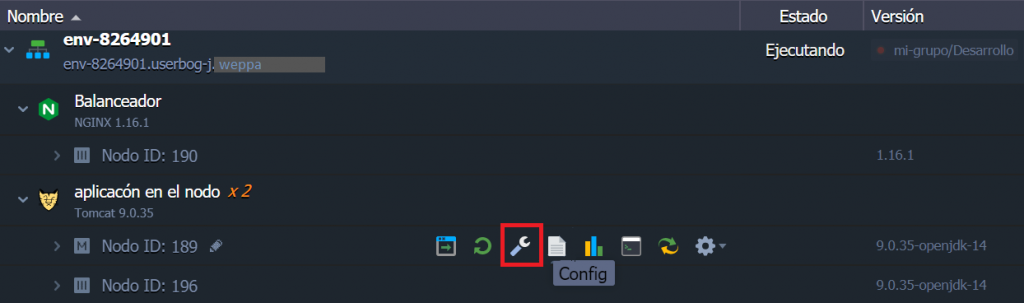
En la parte central del tablero, se abrirá la pestaña de configuración correspondiente.
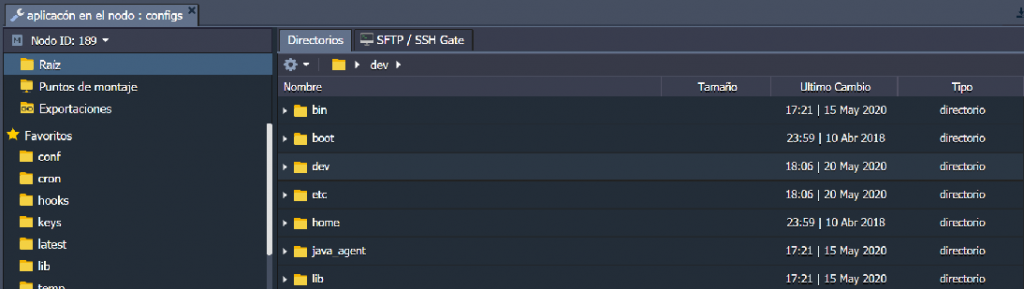
Aquí están disponibles las siguientes secciones:
- Raiz (Administrador de archivos de configuración Weppa Cloud): le brinda acceso al sistema de archivos local del contenedor, donde puede administrar diferentes configuraciones dentro de los archivos de configuración de su aplicación
- Puntos de montaje : lista de carpetas que se almacenan físicamente en el nodo remoto pero que se pueden usar en un nodo actual (aprenda cómo puede montar datos en Weppa Cloud)
- Exportaciones : lista de carpetas que se comparten con otros nodos, es decir, estos archivos se almacenan localmente, pero también están disponibles en instancias remotas (más información en la página de documentación de exportaciones de almacenamiento dedicado )
- Favoritos : archivos y carpetas que ha marcado como favoritos para tener un acceso rápido y sencillo a ellos.
Nota: La lista predeterminada de carpetas y archivos de Favoritos utiliza la apropiada / etc / weppa / favourites.conf archivo que viene establecido ya por defecto. Por lo tanto, no es editable después de la creación del contenedor, pero puede cambiar manualmente la lista de Favoritos a través del administrador de archivos (descrito a continuación).
Con esto, durante la creación de un paquete de JPS , que son capaces de definir una lista personalizada de archivos favoritos de forma similar, es decir, mediante el ajuste de / etc / weppa / favourites.conf :

Más abajo en esta guía, consideraremos los conceptos básicos del uso del administrador de configuración, que son aplicables a cualquier contenedor Weppa Cloud. Sin embargo, si necesita conocer los detalles de configuración para un tipo de nodo en particular, seleccione uno de los siguientes documentos:
- Configuración del contenedor Docker
- Configuración del servidor de aplicaciones Java
- Configuración del servidor de aplicaciones PHP
- Configuración del servidor de aplicaciones Ruby
- Configuración de base de datos
- Configuración del equilibrador NGINX
- Configuración de Memcached
- Configuración Maven
Trabajando con el administrador de archivos
El administrador de archivos de configuración de Weppa Cloud integrado, brinda un acceso fácil y conveniente a sus archivos contenedor y permite realizar la mayoría de las operaciones comunes directamente desde el tablero.
Consejo: También puede conectarse a un contenedor a través de SSH para obtener aún más posibilidades para su administración.
1. Al cambiar a la sección Raíz del administrador de configuración, verá el árbol del sistema de archivos en la parte derecha, con la cadena de ruta y las acciones para la lista expandible del directorio actual en el panel de herramientas de arriba. Estas opciones proporcionan la siguiente funcionalidad:
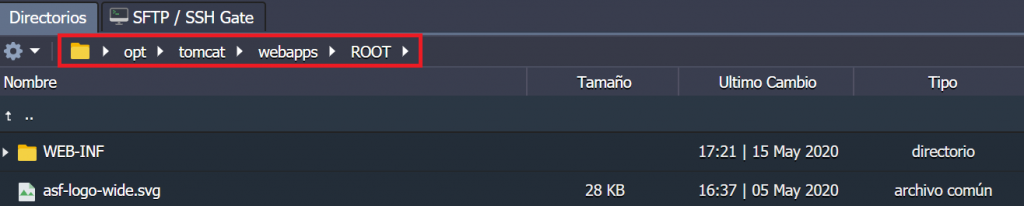
la lista de acciones contiene una serie de funciones para la administración del directorio seleccionado, como actualización de contenido, creación de nuevos elementos, adición del elemento seleccionado a favoritos, su eliminación o montaje de directorio remoto.
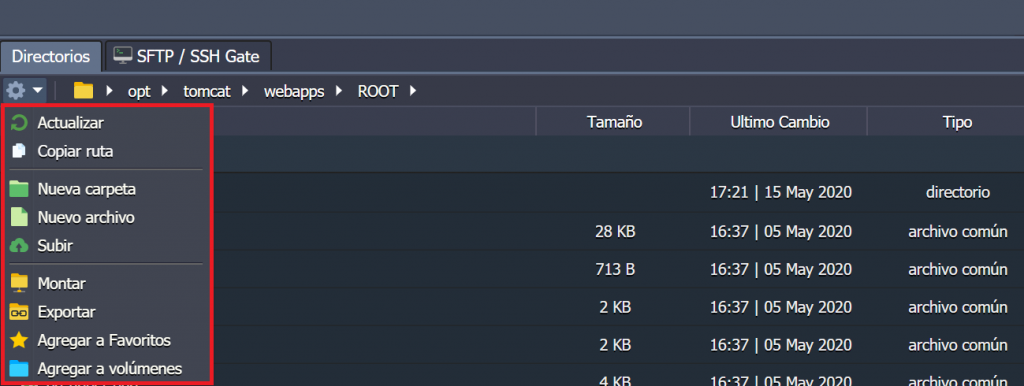
2. Debajo del panel de herramientas, puede ver el árbol de archivos, destinado a una navegación simple entre ellos y mostrar información adicional sobre los archivos incluidos.
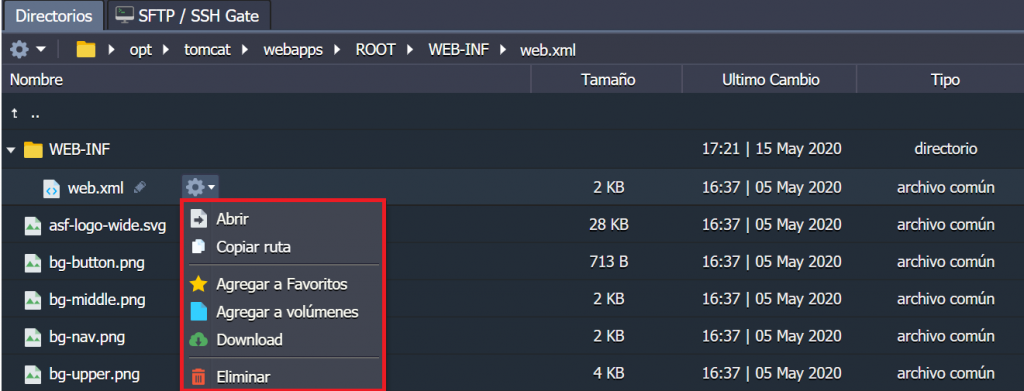
Dentro de sus columnas, se presentan los siguientes datos:
- Nombre : nombre de archivo, que se puede editar haciendo clic en el ícono de lápiz (aparece al pasar el mouse por encima); Además, puede administrar el archivo seleccionado utilizando la lista Adicional
- Tamaño : espacio en disco consumido por un archivo
- Última Cambio : fecha de creación del archivo o su último cambio
- Tipo : categoría a la que pertenece un archivo (donde los tipos disponibles son archivo normal , directorio , canalización con nombre , socket , dispositivo de caracteres y dispositivo de bloque )
Nota: Solo el tipo de archivo normal se puede editar a través del administrador de archivos de configuración Weppa Cloud.
3. Cada archivo abierto (haga doble clic en él o seleccione la acción Abrir correspondiente para eso) se mostrará dentro de la subpestaña separada, para que pueda cambiar entre ellos sin cerrar el anterior, lo que hace que sea más conveniente explorar el sistema de archivos .
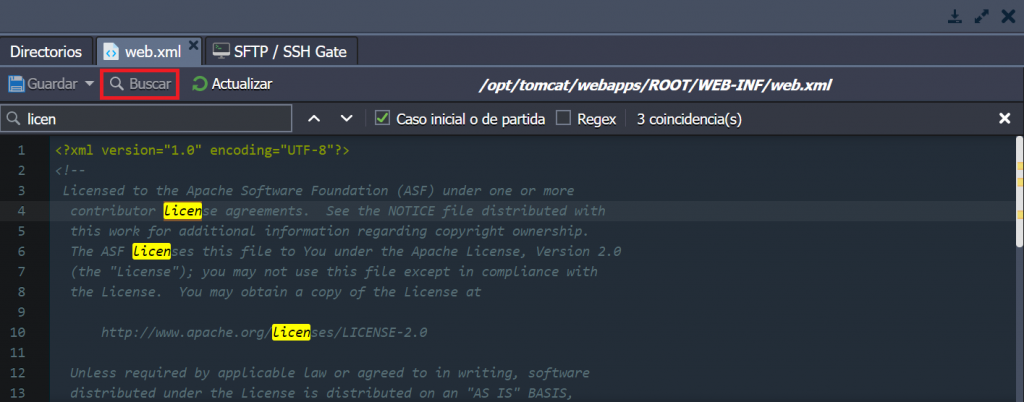
Además, para simplificar el funcionamiento de la gestión y edición de archivos, se puede utilizar la opción de búsqueda adecuada , disponible mediante el botón del mismo nombre en el panel superior.
Simplemente escriba el texto requerido para buscar y resaltar todas las coincidencias en su archivo. Use las opciones adicionales para reducir aún más los resultados de búsqueda:
- Coincidir mayúsculas y minúsculas: permite realizar una búsqueda sensible a mayúsculas y minúsculas
- Regex : habilita expresiones regulares para la especificación de condiciones de búsqueda
4. Una vez que haya terminado de editar los archivos, no olvide guardar los cambios que haya realizado con el botón correspondiente en la parte superior. Con esto, en caso de que esté trabajando con una capa de múltiples nodos, se le preguntará adicionalmente si es necesario guardar los cambios realizados solo para la instancia actual o para todas las instancias .
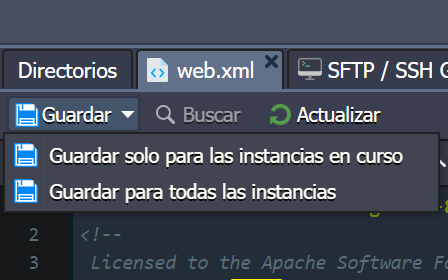
Consejo: al guardar los cambios realizados en cualquier archivo de configuración, aparecerá la ventana emergente de confirmación. Si se siente seguro y desea omitir este mensaje en el futuro, marque la opción “ No mostrar este diálogo nuevamente ”. Como resultado, todas las ediciones posteriores se guardarán instantáneamente sin volver a pedir confirmación. Esta configuración se aplicará a todos los tipos de archivos de configuración en todos sus entornos.
5. Para realizar cambios en algún otro nodo dentro de la misma capa, puede usar la lista desplegable recuperada automáticamente en la parte superior de la parte izquierda del administrador.
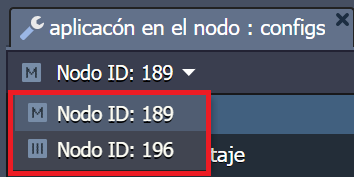
Tenga en cuenta que los archivos ya abiertos se volverán a cargar automáticamente para los nodos correspondientes al cambiar.
Esas son todas las funciones principales del administrador de archivos de configuración Weppa Cloud, que, con suerte, lo ayudarán enormemente durante su trabajo con nuestra Plataforma.






